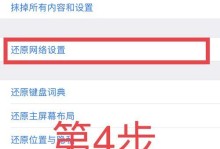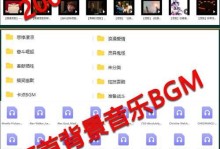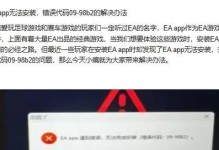手机里的照片越来越多,是不是感觉内存快不够用了?别急,今天就来教你怎么把手机里的照片存到移动硬盘上,让你的手机瞬间变得清爽起来!
一、准备工具,轻松上手
首先,你得准备几个小玩意儿:一个OTG转接头、一个U盘或者移动硬盘。OTG转接头可是连接手机和U盘/移动硬盘的神奇小助手哦!记得根据自己的手机接口类型(比如Type-C、Mini-USB、苹果接口)来挑选合适的OTG转接头。
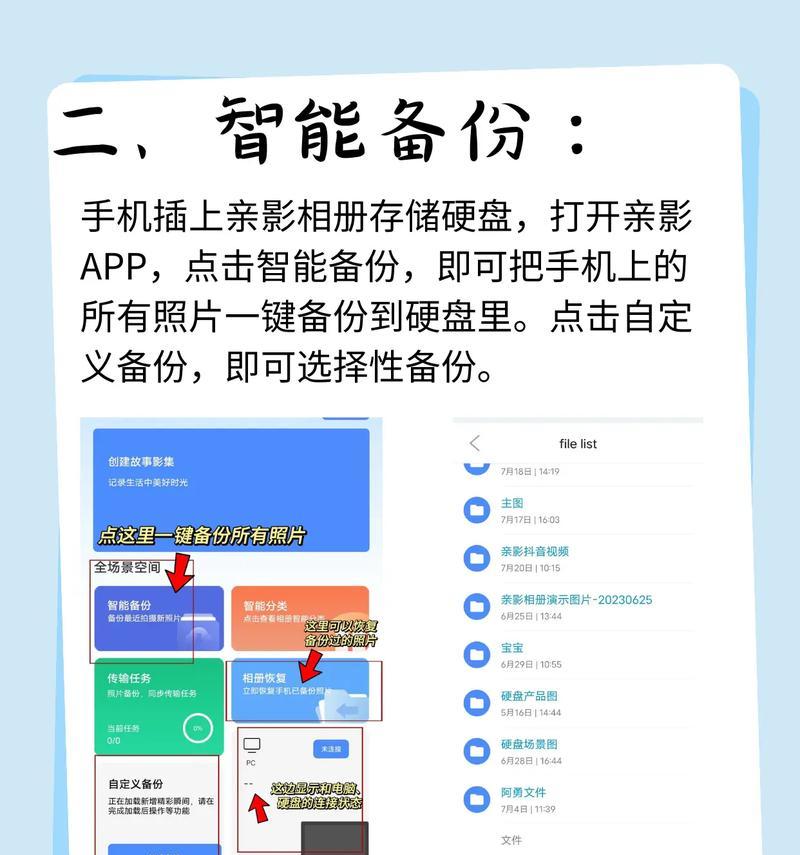
二、连接设备,开始大作战
1. 把U盘或移动硬盘插上OTG转接头,然后把这个转接头的小尾巴插进手机充电接口里。
2. 打开手机,找到文件管理器,这时候你就能看到两个盘符:一个是“我的手机”,另一个就是你的U盘或移动硬盘啦!
三、挑选照片,开始搬家
1. 点击“图片”或者“照片”文件夹,进入照片列表。
2. 选中你想要存到硬盘上的照片,点击下方的“移动”按钮。
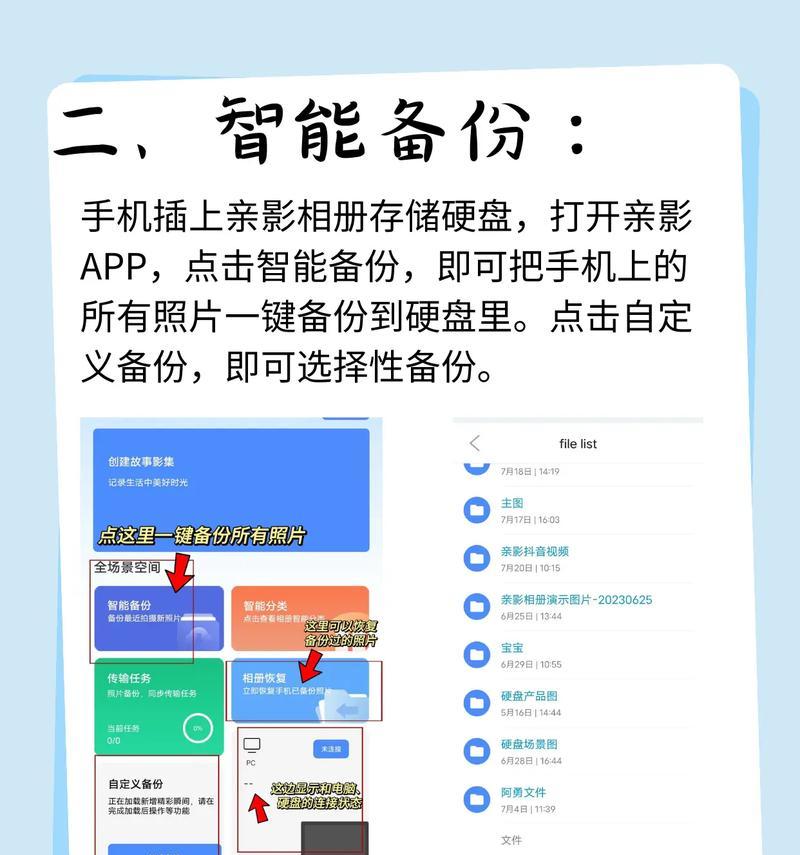
3. 在弹出的菜单里,选择“U盘”或者“移动硬盘”,然后点击右上角的对号,照片就成功搬家啦!
四、手机U盘,一机两用
如果你不想总是带着OTG转接头,可以考虑直接购买一个手机U盘。这种U盘的接口类型也很多,比如Type-C、苹果接口、迷你USB等,你可以根据自己的手机型号来挑选。
五、电脑硬盘,照片备份新选择
如果你有电脑,还可以把手机照片直接存到电脑硬盘上。步骤如下:
1. 将手机通过数据线连接到电脑,如果是首次连接,需要等待电脑安装驱动,并在手机上点击“信任”。
2. 打开电脑的文件管理器,找到手机连接的盘符,通常是“手机”或者“iPhone”。
3. 在手机盘符中找到“DCIM”文件夹,这个文件夹里存放着手机相册的数据,包括照片和视频。
4. 选中你想要备份的照片,复制,然后打开移动硬盘,粘贴即可。
六、移动硬盘,寿命哪家强
说到存储设备,很多人都会问:U盘和移动硬盘,哪一个的寿命更长呢?
一般来说,移动硬盘的寿命比U盘要长。移动硬盘分为机械硬盘和固态硬盘,机械硬盘虽然速度慢一些,但存储容量大,而且数据恢复的可能性更高。而U盘和移动固态硬盘都是使用闪存颗粒,虽然体积小巧,但擦写次数有限,一旦出现坏块,数据就很难恢复了。
七、多一份备份,多一份安心
如果你既想备份到U盘,又想备份到移动硬盘,那就来个双保险吧!这样,即使一个设备出了问题,另一个设备还能帮你保存重要数据。
把手机照片存到移动硬盘上其实很简单,只需要准备一些小工具,按照步骤操作即可。这样一来,你的手机内存就能得到释放,拍照记录生活也更加随心所欲啦!